İle Asha Nayak
İnternete bağlı kalmak, günümüzde neredeyse her şeyin anahtarıdır. Ağ sorunları ortaya çıktığında, işimizi aksatırlar ve teşhis edilmesi ve çözülmesi oldukça zordur. Sorunu birlikte günlerce arayabilir ve bir çözüm bulamayabilirsiniz. Bu tür sorunlardan biri Kablosuz Ağ Bağlantısı bağdaştırıcısının sürücüsüyle ilgili bir sorun olabilir. Bu sorun genellikle wifi bağdaştırıcılarında görülür. Bu yazıda, bunu nasıl düzelteceğinizi ve tekrar bağlantı kuracağınızı göstereceğiz.
Hatayı düzeltme adımları Sürücüyle ilgili bir sorun olabilir
Adım 1: simgesine tıklayın Başlangıç menü ve arama Komut istemi yazarak uygulama cmd. Tıkla Yönetici olarak çalıştır seçenek.

Adım 2: Aşağıdaki komutu yazın ve Girmek.
Netsh winsock Sıfırlama
Adım 3: Komut yürütmenin tamamlanmasını bekleyin. diyen bir mesaj alacaksınız Winsock Kataloğu'nu başarıyla sıfırlayın. Sıfırlamayı tamamlamak için bilgisayarı yeniden başlatmanız gerekir. Sistemi yeniden başlatmak için lütfen aşağıdaki adımları tamamlayana kadar bekleyin.

Adım 4: Ardından aşağıdaki komutu yazın ve Girmek.
ipconfig /flushdns
Adım 5: Komutun yürütülmesini bekleyin. Tamamlandığında, ekranda şunu söyleyen bir mesaj alacaksınız. Windows IP Yapılandırması DNS Çözümleyici Önbelleğini başarıyla temizledi.
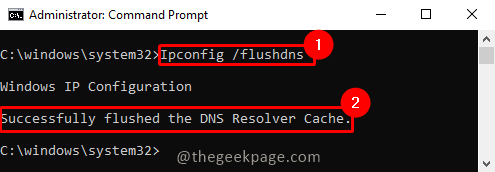
Adım 6: Şimdi komut istemine aşağıdaki komutu tekrar yazmamız gerekiyor ve Girmek.
Netsh Winsock sıfırlama
7. Adım: Daha önce olduğu gibi aynı mesajı alacaksınız Winsock Kataloğu'nu başarıyla sıfırlayın. Sıfırlamayı tamamlamak için bilgisayarı yeniden başlatmanız gerekir.

Adım 8: Şimdi sistemi yeniden başlatın. Yeniden başlattıktan sonra sorun çözülmeli ve tekrar İnternet'e bağlanabilirsiniz.
Bu kadar! Umarım makale bilgilendirici ve faydalı olmuştur. Lütfen yorum yapın ve bize bildirin. Herhangi bir sorunla karşılaşırsanız, lütfen aşağıya yorum yapın. Size yardımcı olmaktan memnuniyet duyarız. Okuduğunuz için teşekkürler. İyi okumalar!!


